泼辣修图专业版电脑版 v5.10.16pc版
泼辣修图专业版电脑版是一款非常实用的修图美化软件,适合对图片后期处理有更高要求,和渴望更多个性化表达的用户使用,并且软件拥有全局调整和局部调整功能,让你在没有任何时候都能轻松应对修图,无论你是入门新手还是摄影专家,都可以满足你的一切需求。
该软件的功能非常丰富,包含了包括曲线、HSL、高低光、色调分离、选色调整、线性调整等上百种调整工具,满足你专业的图像处理需求,还支持无限历史记录、自定义滤镜、高像素原尺寸无损输出等功能,还可以自己制作高质量滤镜来重复处理图片,或分享给他人。
此外,泼辣修图软件为了帮助用户能够更好的手上该程序,采用了大量易用性设计来帮助提升用户体验,拥有的独特的新手引导系统,可以帮助用户通过短暂的学习,让你了解图像处理所涉及的基本术语。
在新手引导系统里面,用户可以通过调整指南认识和了解常用工具的基础使用方法,例如色温、色调、曝光等。泼辣修图软件里面的互动教程,可以帮助用户学习如何去雾,如何调整白平衡,如何校正失真等,能够帮助用户轻松实现基础调整和高级编辑。
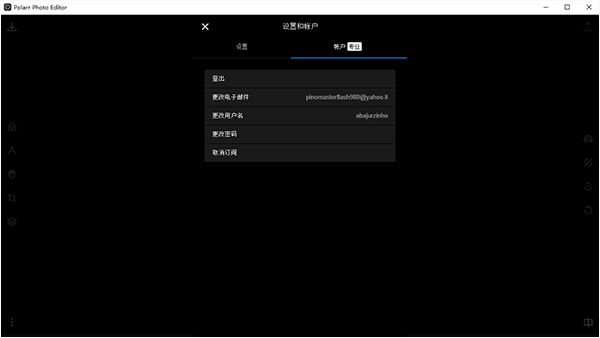
软件特色
1、自动增强
世界顶级自动色彩校正和光效增强
2、200多个高级滤镜
从人物到食物,风光到街景,全部滤镜可被二次调整
3、精准的渲染效果
独家图像处理引擎,以惊人的效能还原照片细节和色彩
4、全能工具集
100多个特效功能和调整
5、人脸轮廓识别
自动识别多个脸和精确轮廓,提高美颜效率
6、先进的局部调整
选色,图形,渐变,笔刷等蒙版
7、统一账号,跨平台使用
快速上手一致的界面和功能设计
泼辣修图专业版电脑安装教程
1、在本站下载解压,得到polarr photo editor pro.exe的运行程序

2、双击exe,选择安装路径,一般为默认即可
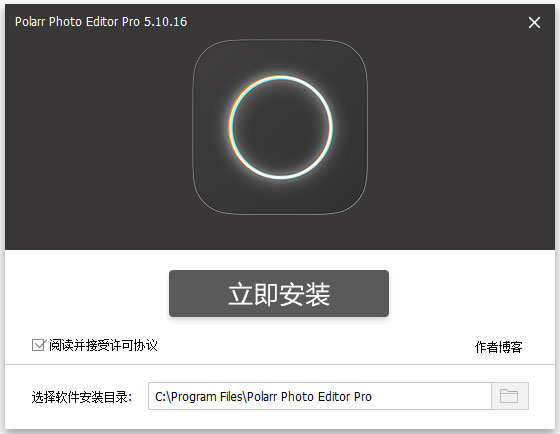
3、点击立即安装,耐心等待即可
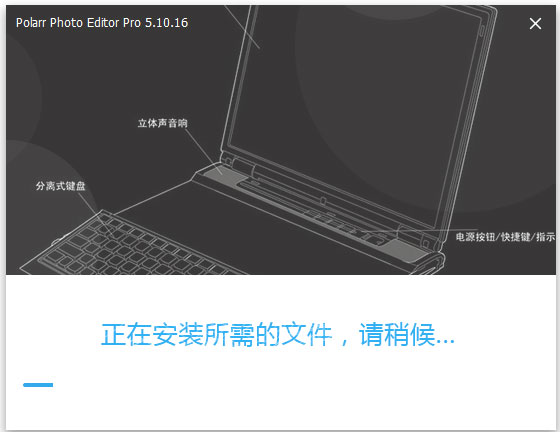
4、安装完成,允许操作,自动进行配置
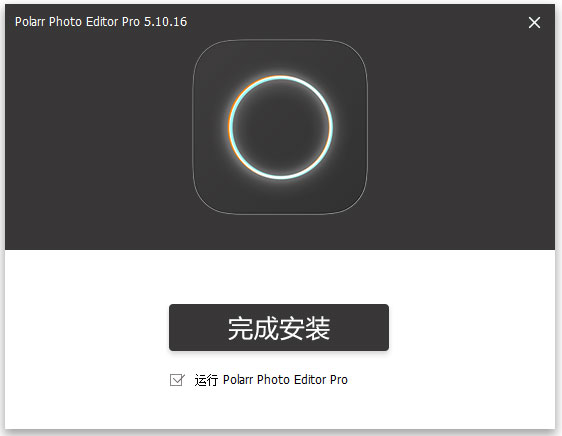
5、打开即可开始体验
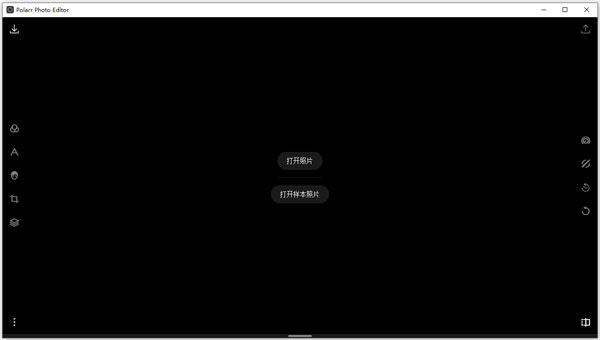
泼辣修图怎么使用?
1、打开软件后点击滤镜,即可选择一个滤镜,或创建你自己的滤镜。
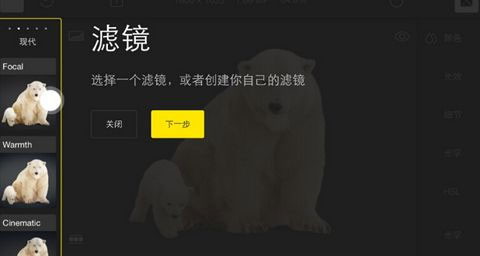
2、点击滑动调整,即可直接滑动色块以调整色温、曝光、饱和度等参数。
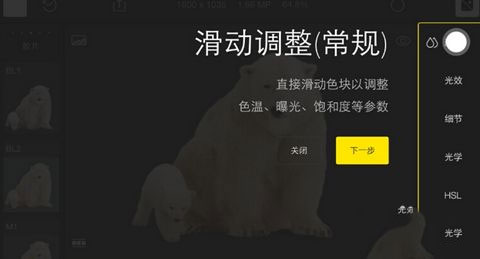
3、点击陀螺仪调整,即可长点击后按住色块,向左或向右倾斜你的手机用陀螺仪控制参数。
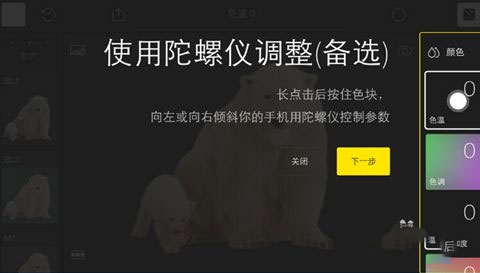
4、点击历史记录,即可进行无限撤销,直至回到原始位置。
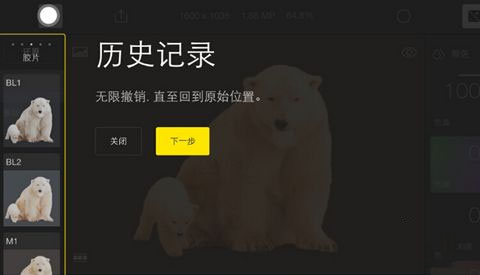
5、点击导入和导出,即可导入照片,分享至社交平台。
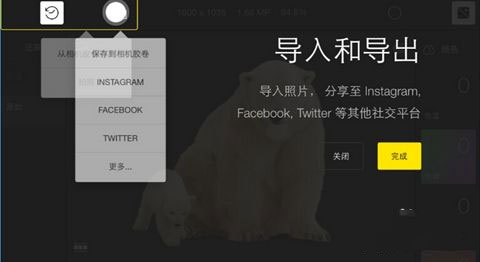
怎么使用泼辣修图电脑版提升人物面部质感?
1、首先,用户打开自己安装好的泼辣修图。在界面中点击“打开照片”按钮,将需要提升人物面部质感的照片导入。
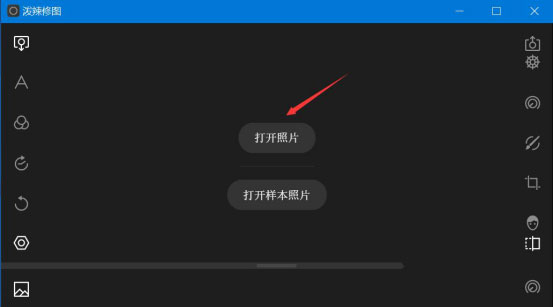
2、将照片成功导入泼辣修图后,我们点击右侧工具栏中的“调整”,并从其菜单中打开“质感”功能,可以看到它默认的清晰度和锐化都是0。
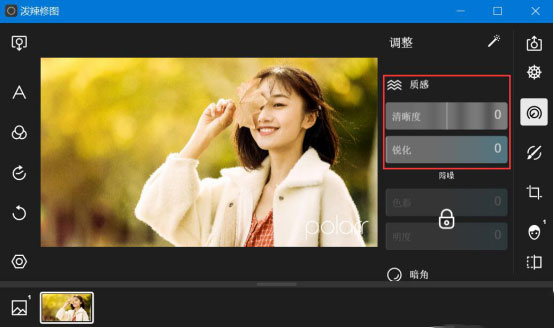
3、接下来,为了提升人物面部的质感,我们先将清晰度提高。例如下图,我将它的数值从0提高到30,可以看到整个人物的面部轮廓更加清晰了。至于具体的数值,用户可以根据自己照片的实际情况来设置。
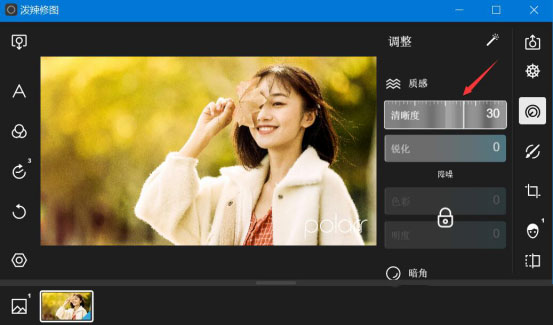
4、此外,用泼辣修图提升人物面部质感,还可以增加质感功能菜单中的“锐化”值。例如,下图中,我将原来的0调整到了50。
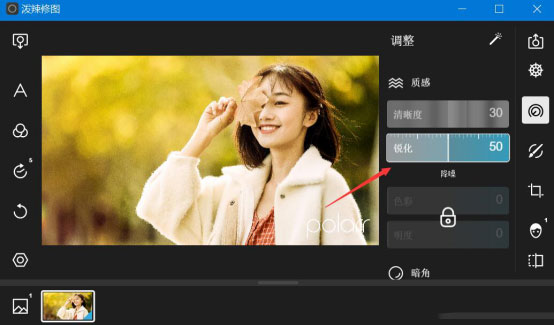
5、最后,用户将人物图放大,可以看到整个人物的面部质感是比之前更强烈的。得到自己想要的效果后,点击泼辣修图右上方的“保存照片”按钮便可以将处理后的照片保存到自己想要的位置了。
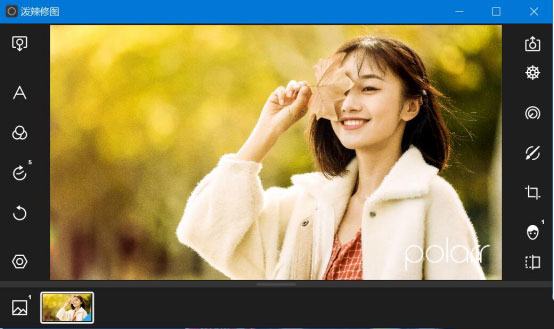
软件功能
1、白色曲线
曲线工具在后期中的应用非常广泛,可以说是最为强大的基础后期工具之一,它既能够调整画面的曝光,又能够调整画面的色彩,并且可以通过添加多个锚点实现分区编辑,我们应该重点掌握。
2、畸变
我们在拍摄建筑物的过程中,经常会遇到这样的烦恼:建筑物因为过于高大,我们只能采用仰拍的角度拍摄,但是这样拍摄出来的照片看起来“摇摇欲坠”,似乎要向下倒塌一样,其实这就是因为透视产生的畸变。
在严谨的建筑摄影中,这种畸变是需要得到有效控制的,移轴镜头就可以有效抑制这种畸变的产生,我们当然也可以通过后期来修复这种畸变。我们在日常拍摄中遇到的畸变一般是这两种类型:镜头畸变和透视畸变。所谓镜头畸变,是因为镜头存在光学缺陷而产生的畸变。实际上,无论多么昂贵的镜头都会有一定程度的畸变,只是价格越贵的镜头在镜头畸变方面能够抑制得更好,同等价位的镜头来说,定焦镜头的畸变又比变焦镜头的畸变抑制得更好。
3、镜头扭曲
矫正镜头畸变,也可以用来营造视觉特效。提高镜头扭曲值会让画面向外突出,降低镜头扭曲值会让画面向内凹陷。
4、垂直透视
矫正因为垂直透视产生的图像畸变,也可以用来营造视觉特效。
5、水平透视
矫正因为水平透视产生的图像畸变,也可以用来营造视觉特效。
6、渐变调整
渐变调整是一个局部调整工具,利用这个工具我们可以选择性的调整部分画面,从而实现更加精细的调整。
7、笔刷
利用笔刷功能,我们可以手动绘制调整区域。我们可以在局部调整中使用笔刷工具。当我们选中笔刷工具之后,我们可以使用手指绘制一个区域,在绘制过程中,会有一个红色的区域出现,这些区域就表示被你选中的区域
8、圆形调整
圆形调整是一个局部调整工具,利用这个工具我们可以选择性的调整部分画面,从而实现更加精细的调整。我们可以在局部调整中找到圆形调整,我们点击圆形调整之后的效果如图圆形调整
9、选色工具
利用选色工具,我们可以对我们选中的色彩区域调整。在4.0版本中,我们对工具进行了全新的设计和改进,使其更加强大且易用,我们可以在局部调整工具里面使用选色工具,当我们新建一个选色之后,画面中会出现一个圆圈,当我们移动这个圆圈的时候,画面中会出现一些红色的区域
10、曝光
曝光:调整画面的明亮程度。提高曝光值会让画面变得更加明亮,整体显得干净而又轻盈;降低曝光值会让画面变得更加昏暗,整体显得沉重而又严肃。
软件亮点
1、幻灯片
Polarr 的用户在 Windows 等大屏幕设备上可以访问幻灯片。这张幻灯片允许您将多张照片加载到 Polarr 中,并在进行编辑时快速在它们之间跳转。幻灯片也是管理 Polarr 批量导出的好方法。
2、渐变蒙版
您可以随时使用渐变蒙版,以便用直线编辑照片的各个部分。这在平视野风景摄影中特别有用。渐变蒙版可以轻松编辑这些照片的天空。但是就像大多数工具一样,渐变面具只受到你的创造力的限制。以下是 Polarr 中渐变蒙版的简要概述。
3、历史管理
Polarr 允许无限的撤销和重做任何步骤的编辑。这包括添加新的笔刷笔触,文字移动,新的裁剪比例以及所有全局和局部调整。
4、导入滤镜
用户可以在 Polarr 中轻松创建自定义滤镜,并与其他用户共享。但是,您如何将这些自定义滤镜加入到您的应用中?
5、键盘快捷键
键盘快捷键通过将常用功能放在手指尖上,让您的生活更美好一些。在这里您可以找到所有键盘快捷键,Polarr 帮助您更快地工作。
6、景观锁定
移动用户将喜欢我们的旋转锁定功能。在设置中,您可以轻松锁定旋转至横向或纵向。默认情况下,启用自动。自动会尊重设备的方向,Polarr 将随之旋转。但是,无论您的设备具有什么功能,我们都能够锁定Polarr的方向。
7、液化工具
液化工具是 Polarr 中的一项新功能,它使您可以非常容易地扭曲图像的各个部分。
8、进行调整
每当您对 Polarr 中的照片应用调整时,您都会看到一个滑块来控制它。当您进行全局调整或平滑肤色等操作时,会出现此滑块。但是这里有一个移动用户专业提示,希望更快地进行调整:使用调整板本身。
9、可玩的滤镜
Polarr 中最受欢迎的功能之一就是能够了解如何创建所有滤镜。Polarr 内部的每个滤波器都可以让您观看并了解它是如何实时制作的。这是学习如何通过查看别人如何创建自己的滤镜的强大方法。想要查看可运行的滤镜吗?看看上面的视频。
10、径向蒙板
径向蒙板仅影响照片的圆形区域。让拍摄对象与影像的其他部分脱颖而出尤其如此。在 Polarr 中,您会在本地调整面板中找到带有我们所有其他蒙版的 Radial 蒙版。选择它来尝试一下。
11、重新排列图标
在 Polarr 中,您可以轻松定制一些内容,如主题。但是,你也可以重新排列你喜欢的图标。如果您想将最常用的图标放在底部导航栏上,并且顶部栏上不常用的图标,这对移动设备尤其重要。要在移动设备上将图标移动到图标上,只需简单地按住并拖动到新位置即可。使用我们的桌面应用,只需点击并拖动即可。
上一篇: 泼辣修图专业版mac版 v5.11.6
下一篇: 泼辣修图官方正版下载
